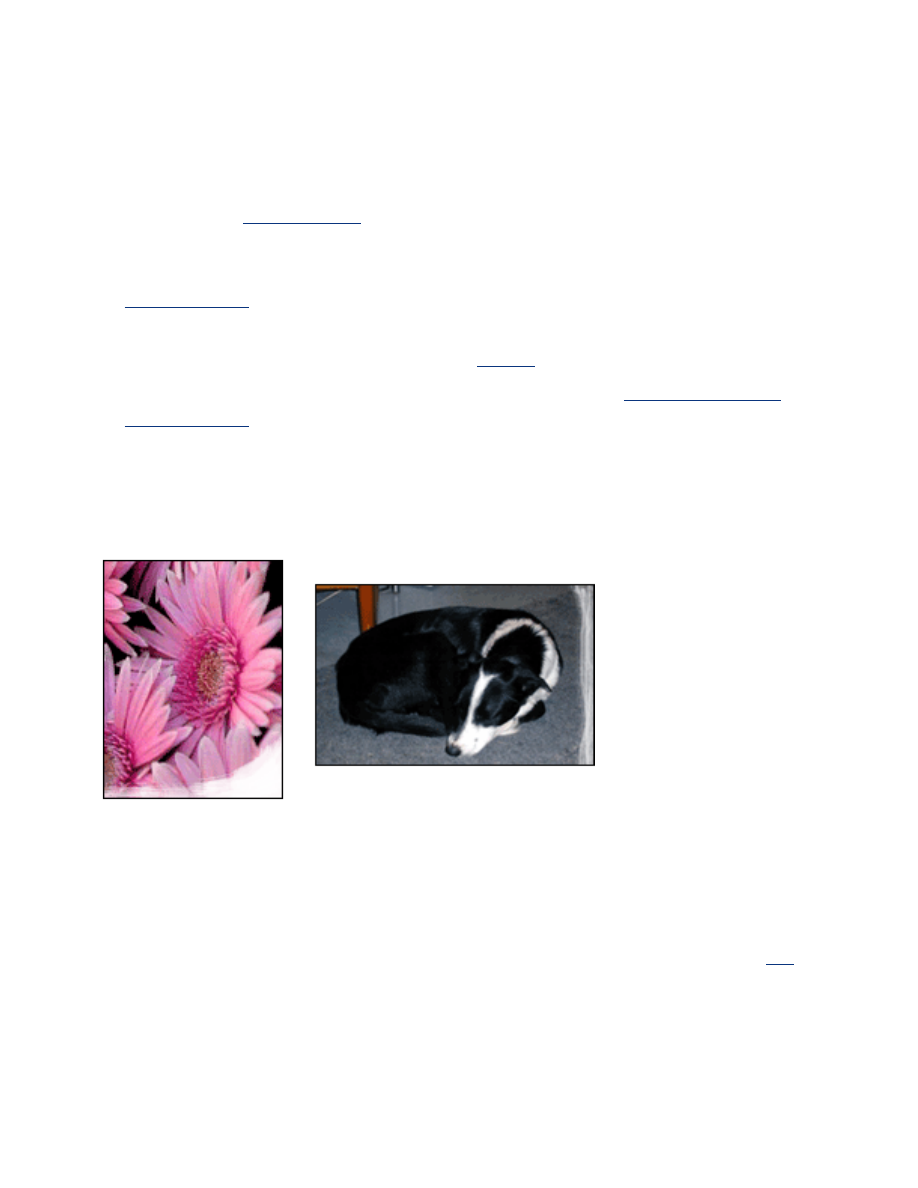
problemi con la stampa senza bordi
Per eseguire la stampa senza bordi, attenersi alla seguenti linee guida:
●
Verificare che il formato della carta specificato nell'elenco a discesa
Formato
nella scheda
Carta/qualità
corrisponda al formato della carta caricata nel
vassoio di alimentazione.
●
Selezionare il tipo di carta appropriato dall'elenco a discesa
Tipo
nella scheda
Carta/qualità
.
●
Se si esegue la stampa in scala di grigi, selezionare
Alta qualità
nella sezione
Stampa con scala di grigi
della scheda
Colore
●
Non eseguire la stampa di documenti senza margini in
modalità Backup
dell'inchiostro
. Installare sempre due cartucce di stampa.
Parte della fotografia è sbiadita
La stampa risulta sbiadita accanto ai bordi
Verificare che la carta fotografica non sia arricciata. Nel caso in cui sia arricciata,
metterla in una busta di plastica e piegarla con delicatezza nella direzione opposta
fino a quando risulta distesa. Se il problema persiste, utilizzare carta fotografica non
arricciata.
Per istruzioni su come evitare l'arricciamento della carta fotografica, fare clic
qui
.
La stampa risulta sbiadita accanto ai bordi
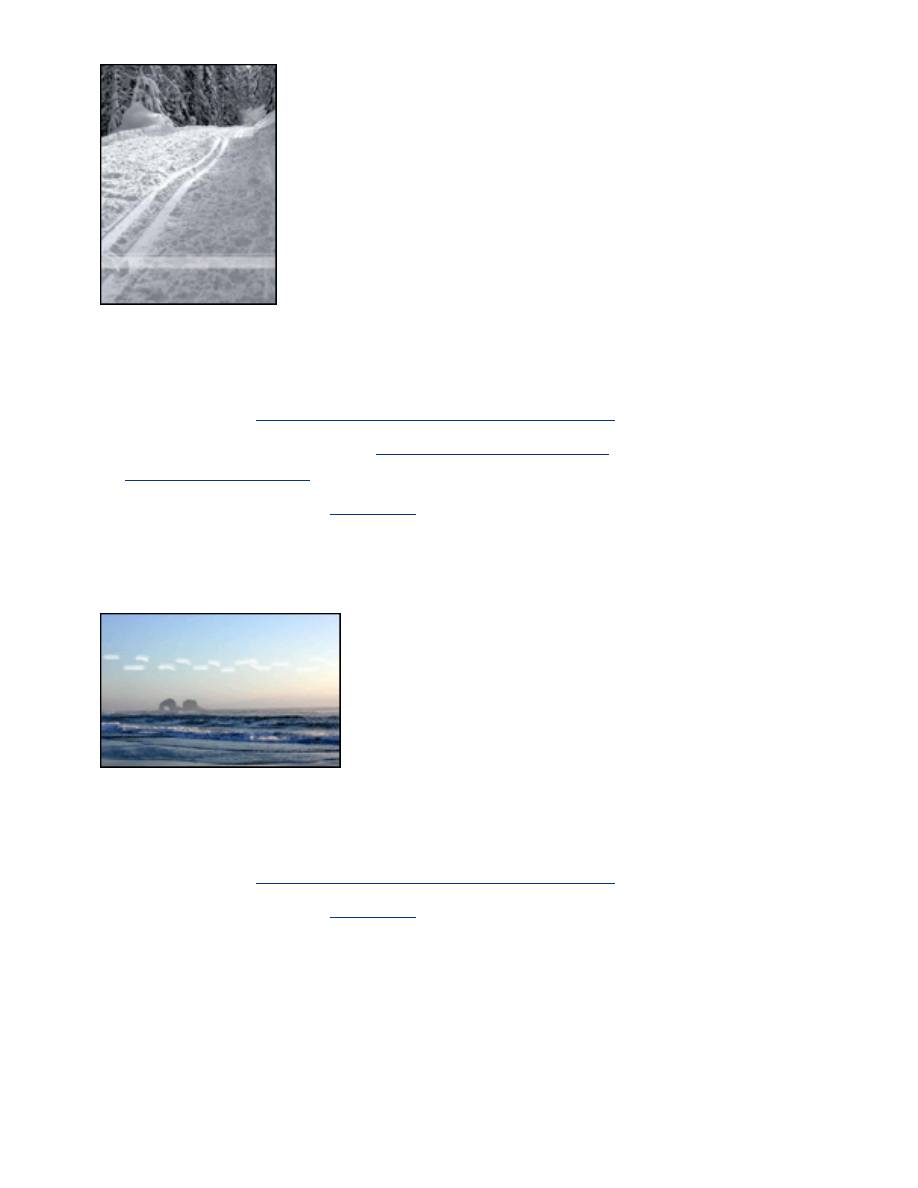
Se la stampa risulta sbiadita da 1 a 2,5 cm circa dal bordo della fotografia, provare a
effettuare le seguenti operazioni:
●
Installare una
cartuccia di stampa su carta fotografica
.
●
Aprire la finestra di dialogo
Proprietà della stampante
, selezionare la scheda
Tipo di carta/Qualità
, quindi impostare l'opzione
Qualità di stampa
a
Max dpi
.
●
Ruotare l'immagine di
180 gradi
.
In una piccola sezione della stampa appaiono delle sbavature
Se in una piccola sezione a circa 1 cm dal bordo più lungo della fotografia appaiono
delle sbavature, provare a effettuare le seguenti operazioni:
●
Installare una
cartuccia di stampa su carta fotografica
.
●
Ruotare l'immagine di
180 gradi
.
l'immagine stampata è storta
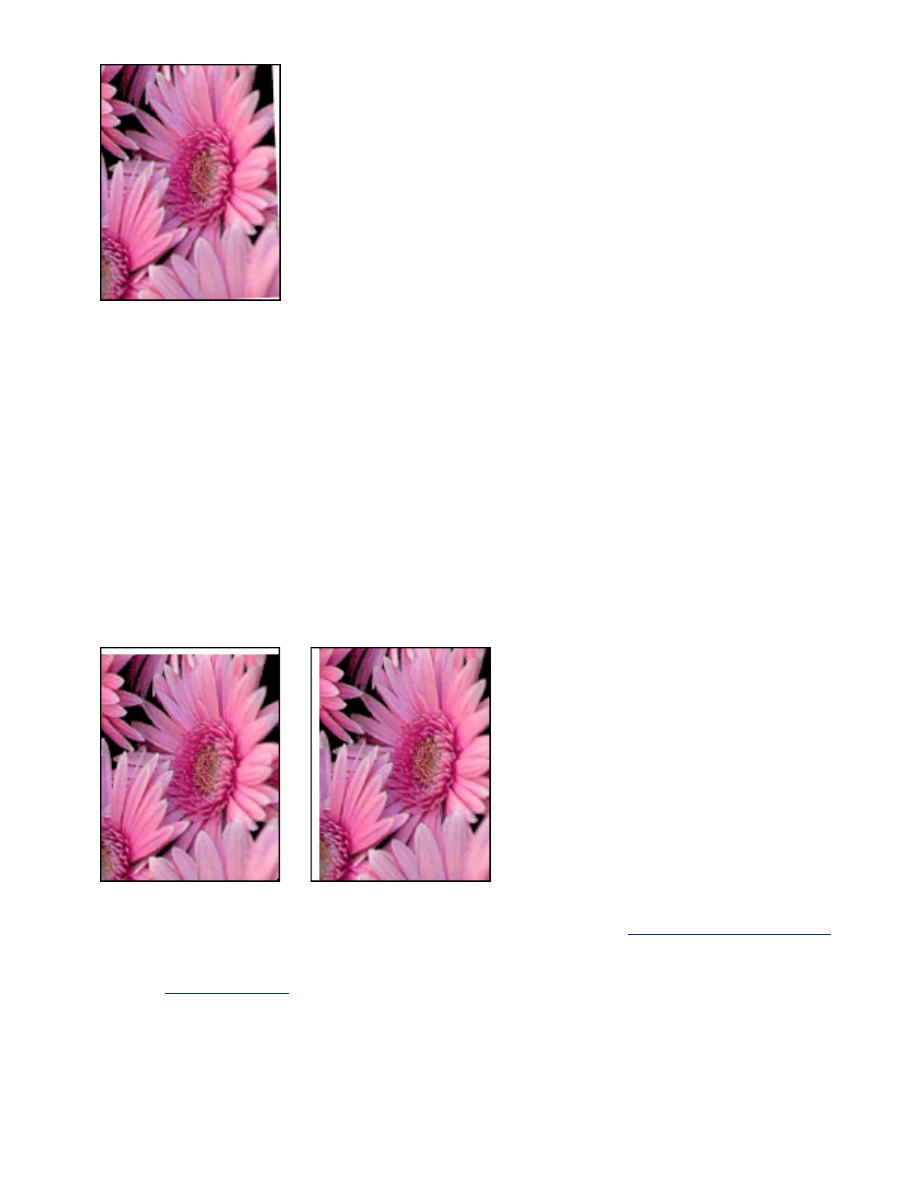
Se l'immagine viene stampata in un angolo del supporto, effettuare le seguenti
operazioni:
1. Rimuovere la carta dal vassoio di alimentazione.
2. Caricare correttamente la carta fotografica nel vassoio di alimentazione.
3. Verificare che le guide siano
saldamente
a contatto con il supporto.
4. Seguire le istruzioni di caricamento per il tipo di supporto specifico.
La stampa presenta un bordo non desiderato
Per la maggior parte dei tipi di carta
Se la stampa presenta un bordo non desiderato, è necessario
calibrare la stampante
.
Se si desidera eseguire la stampa fronte/retro di un documento, è consigliabile
effettuarla
manualmente
anziché in modo automatico.
Per la carta fotografica provvista di linguetta da staccare
Se il bordo appare sotto alla linguetta, è necessario rimuovere la linguetta.
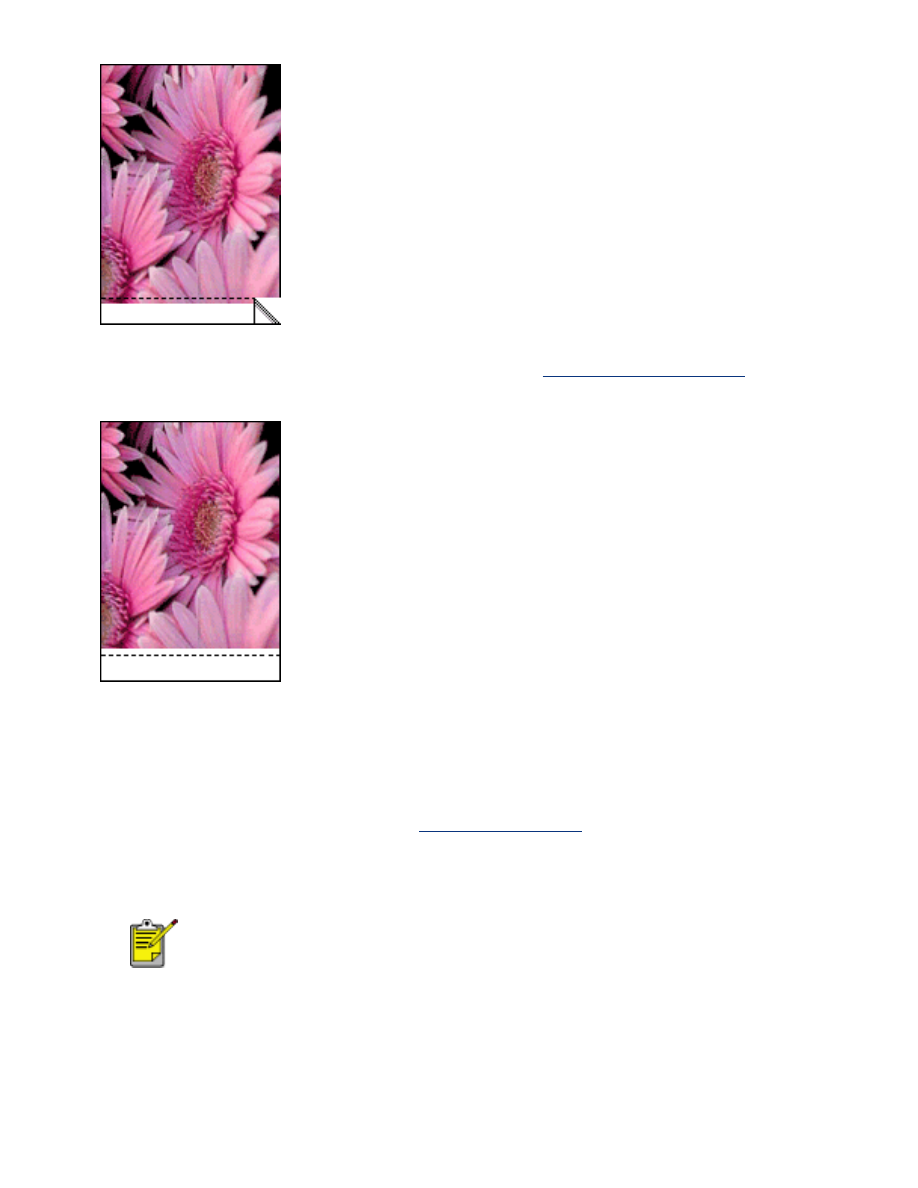
Se il bordo appare sopra alla linguetta, è necessario
calibrare la stampante
.
si formano macchie di inchiostro
Se sono presenti delle sbavature di inchiostro sul retro delle stampe oppure i fogli si
attaccano l'uno all'altro, effettuare le seguenti operazioni:
1. Accedere alla finestra di dialogo
Funzioni avanzate
.
2. Spostare il dispositivo di scorrimento
Tempo asciugatura
verso
Superiore
.
3. Spostare il dispositivo di scorrimento
Volume inchiostro
verso
Chiaro
.
I colori dell'immagine possono risultare più chiari.
4. Fare clic su
OK
.
Se il problema persiste:
1. Rimuovere i supporti per la stampa senza bordi, quindi caricare il vassoio di
alimentazione con carta comune.
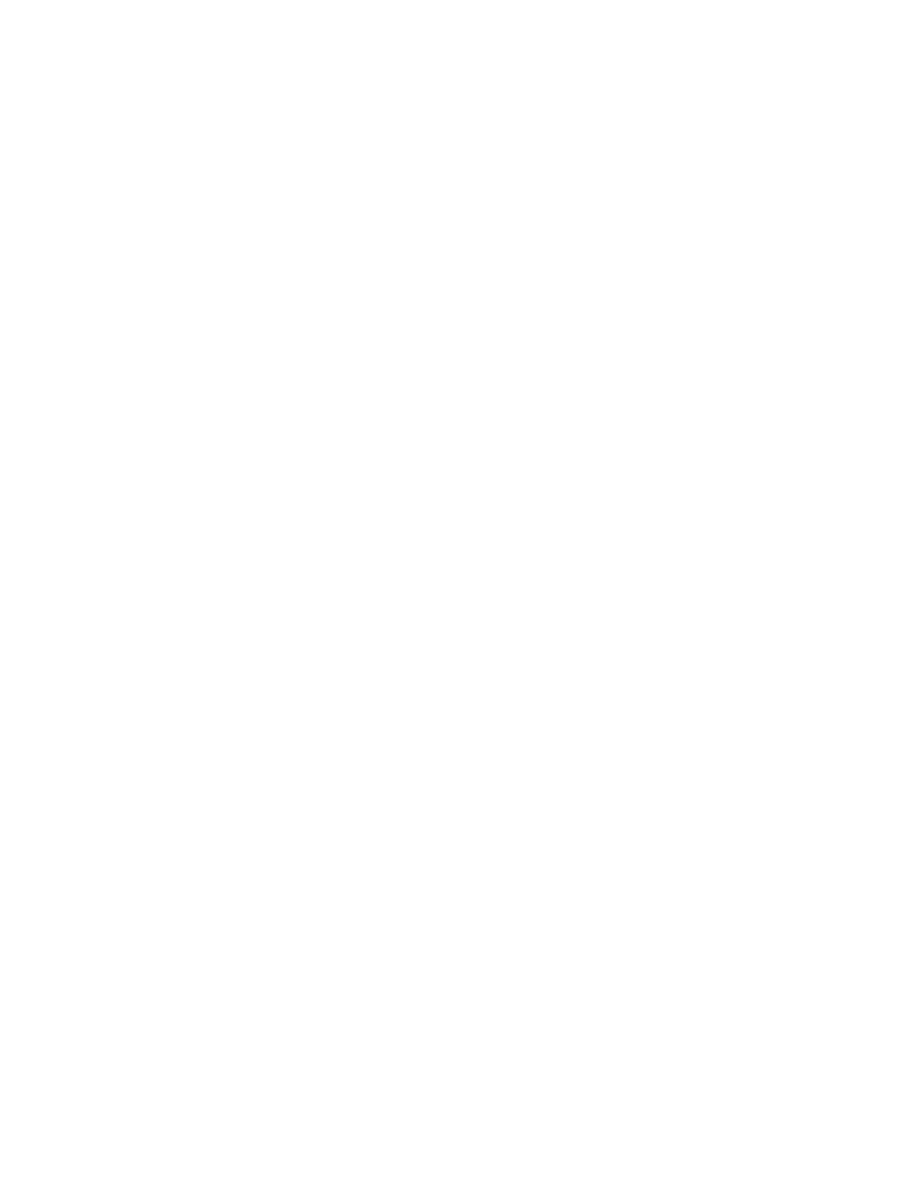
2. Tenere premuto il pulsante
Riprendi
finché la stampante non inizia a stampare
una pagina di prova, quindi rilasciare il pulsante.
3. Ripetere il passo 2 finché il retro della pagina di prova non risulta privo di
macchie di inchiostro.